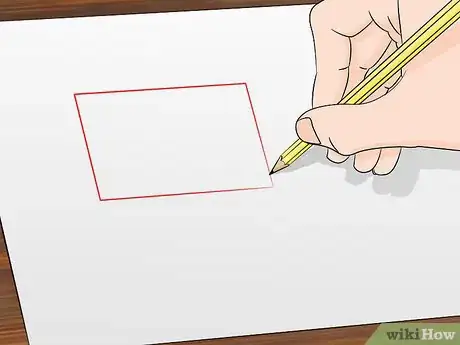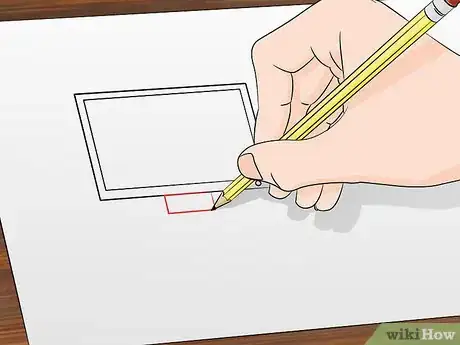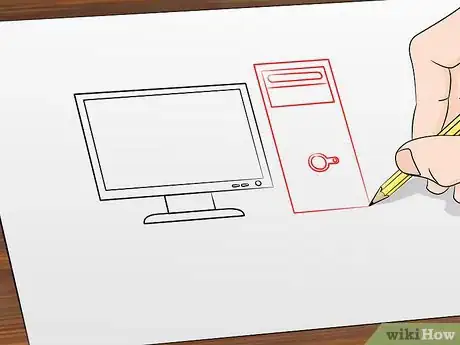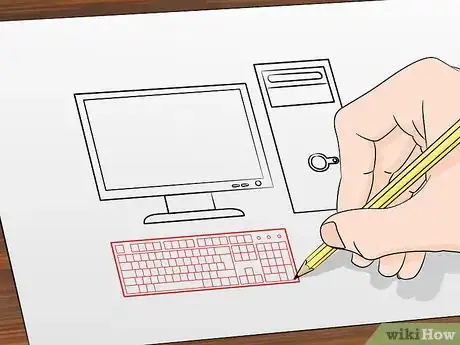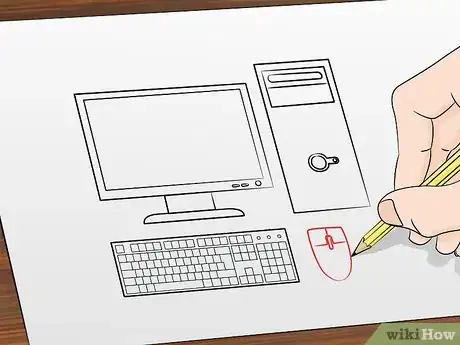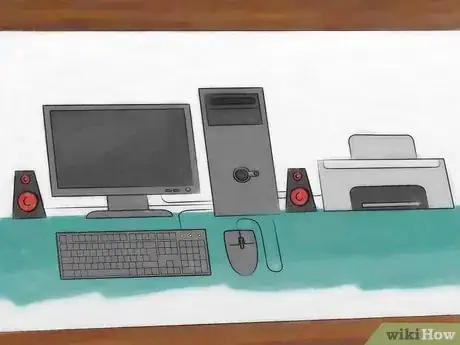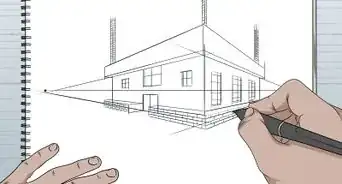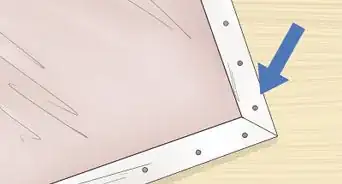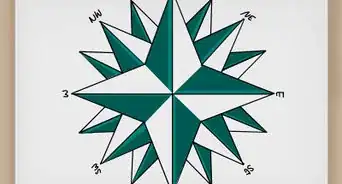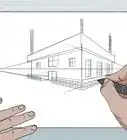X
wikiHow est un wiki, ce qui veut dire que de nombreux articles sont rédigés par plusieurs auteurs(es). Pour créer cet article, 26 personnes, certaines anonymes, ont participé à son édition et à son amélioration au fil du temps.
Cet article a été consulté 18 165 fois.
Vous aimez dessiner et aujourd'hui vous voulez vous lancer dans la réalisation d'un ordinateur de bureau. Cela reste un dessin relativement facile à effectuer, mais attention à ne pas oublier les détails ! Ce sont eux qui font que le dessin est réussi !
Étapes
-
1Débutez par l'écran. Réalisez un rectangle sur une feuille de papier pour matérialiser l'écran de l'ordinateur. Les nouveaux ordinateurs sont maintenant équipés d'un écran LCD. Faites donc un rectangle selon le gabarit des écrans plats d'ordinateur de bureau, soit au format 16/9.
-
2Matérialisez des boutons. Après avoir tracé un deuxième rectangle à l'intérieur du premier qui permet de faire apparaitre la bordure de l'écran LCD, rajoutez de petits boutons à droite sur la partie basse du cadre. Notez qu'il devient fréquent de voir les nouveaux écrans d'ordinateur sans le moindre bouton apparent sur la face avant de l'écran. Ils sont maintenant présents sur les côtés ou juste en dessous et donc suivant la perspective donnée à ce dessin, ils ne peuvent être dessinés. Toutefois, comme pour les vieux écrans cathodiques qui avaient un bouton pour allumer et éteindre l'écran, mais aussi des boutons de réglage de l'image, il subsiste des écrans LCD avec quelques boutons en façade. Dessinez donc deux, trois boutons.
-
3Faites le pied de l'écran. Tracez un petit rectangle en dessous du grand qui représente l'écran. Ce petit rectangle représentera le pied qui supporte l'écran d'ordinateur.
-
4Dessinez la base du pied de l'écran. Faites un rectangle avec une faible hauteur, mais très long. La longueur doit dépasser celle du rectangle qui représente le pied qui est connecté à l'écran. Ce fin rectangle, qui est la base du pied, doit être collé au pied du moniteur. Vous pouvez arrondir les deux angles du dessus pour donner un petit effet moins « cubique » de votre moniteur. Faites attention aux proportions, la base doit être plus longue que le pied, mais plus courte que le moniteur.
-
5Esquissez l'unité centrale. Réalisez sur le même plan à la droite de l'écran un grand rectangle qui soit plus grand que le moniteur. Faites un cercle à l'intérieur du rectangle vers le bas. Il représentera le bouton de marche/arrêt de l'unité centrale. Dans la partie haute du rectangle, tracez un rectangle dans lequel vous coupez le milieu, à l'horizontale, par une ligne droite. Ces deux rectangles joints représentent deux emplacements pour des boitiers dans lesquels on insère des lecteurs ou disques durs rétractables. Dans le rectangle supérieur, créez un rectangle longiligne avec les bouts arrondis. Il s'agit d'un lecteur de CD/DVD.
- Pour des unités centrales des années 80 et 90, il faudrait faire un rectangle qui s'étendrait à l'horizontale et plus fin. Il présenterait des emplacements pour lecteurs de disquettes de 3,5 pouces et de 2,5 pouces. Le logement de ces disquettes pourrait être matérialisé par un trait de bonne épaisseur. Ce dernier serait coupé par le crochet d'obturation en forme de « J ». Enfin, il faudrait dessiner un petit rectangle vert au-dessus du logement de la disquette qui représenterait le voyant de fonctionnement du lecteur.
- Vous pouvez aussi dessiner des lecteurs optiques différents. Il existe des lecteurs où il y a juste une fente pour insérer le disque. Pour croquer ce lecteur, réalisez juste un trait épais, mais de forme ovoïde. Le lecteur optique, dessiné précédemment est un lecteur pour lequel il faut ouvrir et déposer le disque sur un plateau. Les lecteurs optiques où il faut juste insérer le disque étaient très à la mode autour du début des années 2000. Il reste encore possible d'en trouver en 2017.
-
6Réalisez le clavier. Pour créer le clavier, esquissez un rectangle, puis à l'intérieur dessinez des petits carrés pour faire apparaitre les différentes touches du clavier. Ne faites pas juste de simples petits carrés, prenez exemple sur un vrai clavier pour bien le faire.
-
7Dessinez la souris de l'ordinateur. À la droite du clavier, tracez les traits d'une souris. Pour faire une souris simple, il vous suffit de faire un ovale, de tracer les boutons de souris de gauche et de droite, puis d'esquisser un petit bouton entre eux.
-
8Créez sur le papier une imprimante. Faites un grand rectangle à droite de l'unité centrale. Si c'est un ancien modèle, faites des lignes qui partent de l'imprimante et vont vers le haut pour représenter l'alimentation en papier. Concernant une imprimante actuelle, vous pouvez changer le positionnement de l'alimentation en papier. Vous pouvez, par exemple, faire alimenter l'imprimante par le bas. Choisissez si vous optez pour une imprimante sans fil ou filaire et adaptez votre dessin en conséquence.
-
9Complétez votre dessin avec des accessoires. Vous avez esquissé les principaux éléments, mais vous pouvez rajouter des hautparleurs, un routeur WiFi, une manette de jeux, une webcam, etc.
-
10Tracez les câbles. Faites relier vos différents appareils entre eux. Attention à bien le faire et que ça soit crédible. N'allez pas faire des câbles qui traversent votre clavier ou votre écran LCD. Au minimum, dessinez les cordons qui relient votre écran et l'unité centrale. Ensuite, à vous de choisir si les autres accessoires sont filaires ou non. Dans tous les cas, faites-le bien !
-
11Faites apparaitre le logo de votre ordinateur. Ce n'est pas vraiment nécessaire, mais pour donner plus de crédit à votre dessin, vous pouvez dessiner un logo d'une marque informatique sur votre unité centrale. De même que pour l'écran LCD, vous pouvez en faire un différent. Il existe de nombreuses marques avec des logos plus ou moins faciles à reproduire. Pour n'en citer que quelques-uns, vous avez la pomme croquée d'Apple, le mot Acer de la marque du même nom, les lettres hp pour la marque Hewlett-Packard et bien d'autres encore.
- Vous pouvez aussi vous amuser à dessiner de vieux logos de marques d'ordinateurs ou d'écrans LCD. Vous êtes libre de choisir celui qui vous plait.
- Si vous êtes intéressé par l'ancien logo d'Apple, sachez que la pomme avait les couleurs de l'arc-en-ciel et que la tige de la pomme était verte [1] .
- Vous avez la possibilité, comme le fait la marque IBM, d'estampiller tous vos produits du petit logo de la marque, que vous positionnerez en bas à droite sur chacun des produits [2] .
-
12Mettez de la couleur. Colorisez les différents éléments informatiques.Publicité
Conseils
- Choisissez un crayon avec une mine pointue, vous arriverez à faire mieux les détails et ce sera plus facile pour rectifier les erreurs.
- Il existe une multitude d'accessoires en informatique. Pour la réalisation d'un hautparleur par exemple, faites un rectangle et quelques boutons sur le bas du rectangle.
- Il est préférable de ne pas réaliser le dessin avec un stylo à bille, car vous ne serez pas en mesure d'effacer vos erreurs.
Publicité
Éléments nécessaires
- Une feuille de papier
- Un crayon gris
- Une règle
- Une gomme
- Des crayons de couleur (facultatifs)
- Un stylo à bille (facultatif et non recommandé)
Références
À propos de ce wikiHow
Publicité